Les GIF ont été très populaires ces dernières années. L'utilisation de GIF est un excellent moyen d'exprimer une émotion. Faire des vidéos GIF et les publier peut créer une connexion émotionnelle instantanée avec votre public. Cet article montre les étapes détaillées sur la façon de créer une vidéo GIF ainsi que sur la façon de créer un GIF à partir d'une vidéo YouTube.
Si vous êtes sur les réseaux sociaux, vous constaterez que de nombreuses personnes utilisent des vidéos GIF pour exprimer leur émotion. Tenor est une application de clavier et une archive GIF conçues pour aider les utilisateurs à trouver les GIF qu'ils souhaitent, et cette application a été achetée par Google en 2018. Parfois, si vous ne trouvez pas la vidéo GIF exacte dont vous avez besoin, vous pouvez faire du GIF vidéo par vous-même.
GIF, un type de fichier image, peut être fixe ou animé et dure plus de 5 secondes. Il se charge rapidement et a fière allure sur les sites Web. Habituellement, les GIF sont de courtes scènes. Les gens transforment des émissions de télévision et des films populaires en courts extraits vidéo pour exprimer ce qu'ils ressentent. Vous pouvez également essayer les sources multimédias suivantes pour transformer la vidéo en GIF.
- Créez des GIF à partir de vidéos sur votre ordinateur ou votre téléphone. Vous pouvez télécharger presque n'importe quel format vidéo pour créer une vidéo GIF via MiniTool Movie Maker.
- Créez des GIF à partir de YouTube, Vimeo et d'autres sites Web de vidéos. Copiez et collez simplement l'URL de la vidéo pour transformer YouTube en GIF.
- Créez des GIF à partir d'autres GIF.
- Créez des GIF à partir d'images ou d'autres images.
Le GIF est devenu un moyen abrégé de communiquer sur Twitter et Facebook, Instagram Stories et d'autres médias sociaux. Transformer une vidéo ou YouTube en GIF est une excellente compétence. Dans le passé, vous pouviez créer un GIF via Photoshop. Désormais, il existe un moyen beaucoup plus simple de convertir une vidéo en GIF.
Article connexe :Si vous voulez savoir comment créer une vidéo GIF dans Photoshop ainsi que comment créer un GIF sur un téléphone, vous pouvez lire cet article :La meilleure façon de convertir une vidéo en GIF (Windows, iPhone/Android).
Comment créer une vidéo GIF
Si vous avez votre propre vidéo amusante ou perspicace, vous pouvez créer un GIF et le partager avec des amis. MiniTool Movie Maker, logiciel de montage vidéo gratuit, facile à utiliser et sans filigrane, peut vous aider à transformer une vidéo en GIF en 3 étapes. Et, ce créateur de GIF gratuit vous permet de créer des GIF à partir de vidéos avec différents formats tels que .rmvb, .3gp, .mov, .avi, .flv, .mkv, .mp4, .mpg, .vob et .wmv.
Tutoriel étape par étape sur la création d'un GIF à partir d'une vidéo
Étape 1. Importez des fichiers.
Installez MiniTool Movie Maker, lancez ce logiciel pour obtenir son interface principale.
Ensuite, importez votre fichier vidéo en cliquant sur Importer des fichiers multimédias . (Vous pouvez également importer plusieurs images pour créer une vidéo GIF, puis ajouter une légende et des animations à cette vidéo GIF.)
Étape 2. Créez un GIF.
Faites glisser et déposez cette vidéo dans le storyboard et personnalisez votre vidéo GIF comme vous le souhaitez.
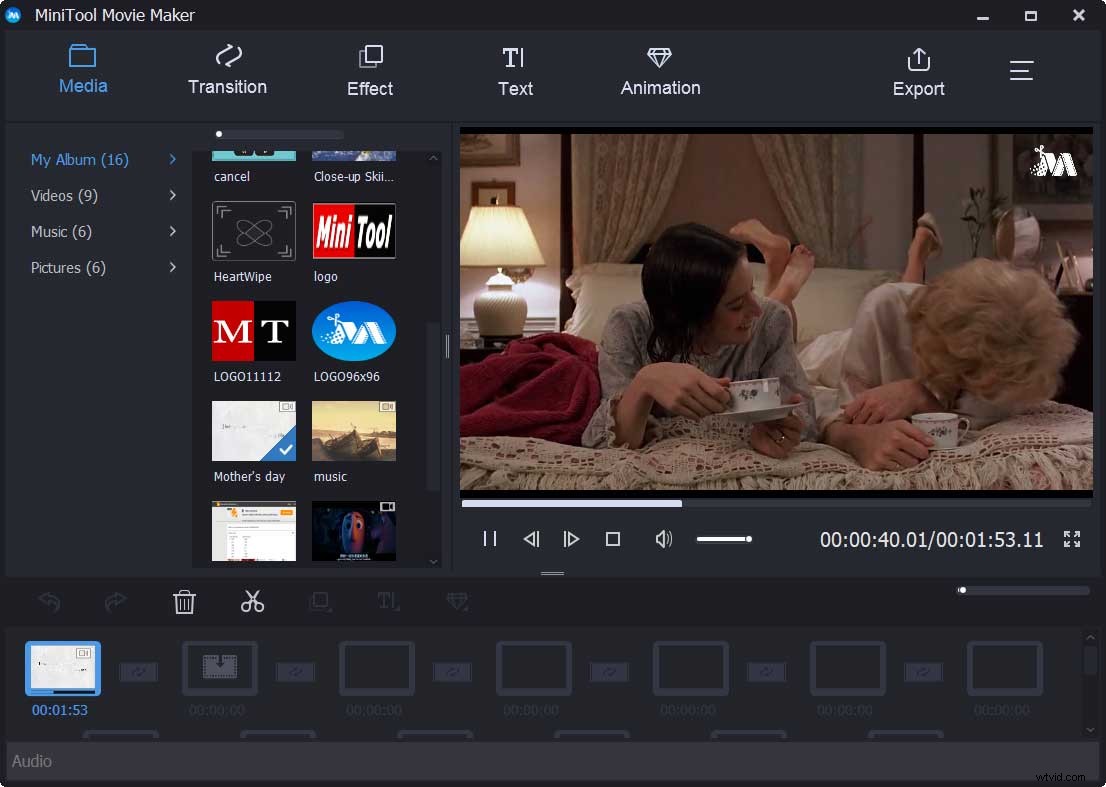
Modifier la durée de la vidéo GIF
Avec ce créateur de GIF gratuit et simple, vous pouvez modifier la longueur de la vidéo GIF. Sélectionnez cette vidéo, choisissez l'icône en forme de scission pour ouvrir la fenêtre de découpage.
Maintenant, définissez l'heure de début et l'heure de fin pour modifier la durée de cette vidéo GIF.
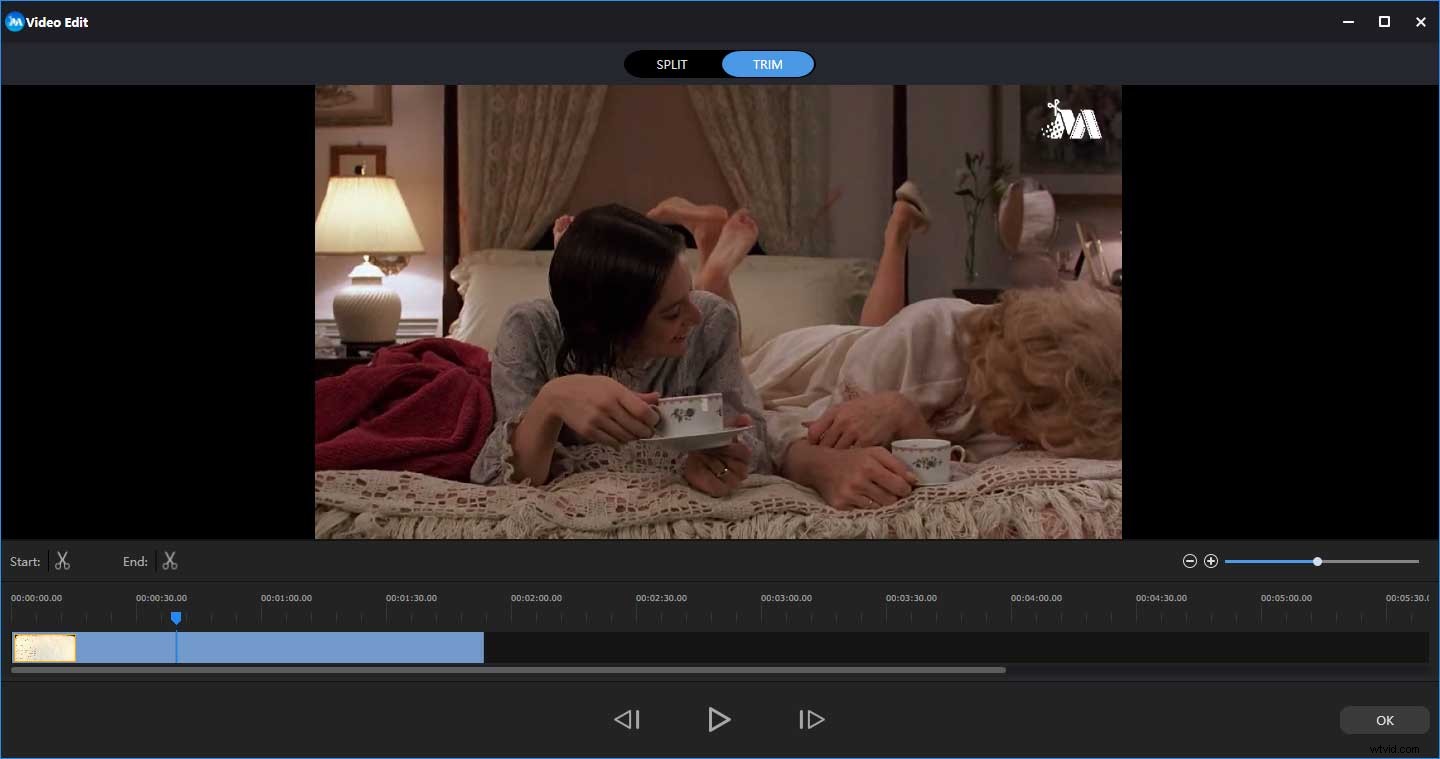
Article connexe :Comment découper facilement une vidéo (Guide étape par étape avec images)
Décorer la vidéo GIF
Vous pouvez ajouter du texte ou des effets à la vidéo GIF si vous le souhaitez. (Vous trouverez plus de détails dans Besoin d'ajouter des sous-titres à une vidéo gratuitement ? Essayez 2 méthodes simples !)
Bien sûr, vous pouvez double-cliquer sur cette vidéo, puis modifier sa luminosité, sa saturation et son contraste.
Étape 3. Enregistrez la vidéo GIF.
Cliquez sur Exporter , puis sélectionnez le format GIF et cliquez sur Exporter bouton pour transformer la vidéo en GIF. Après cela, vous pouvez le partager avec d'autres.
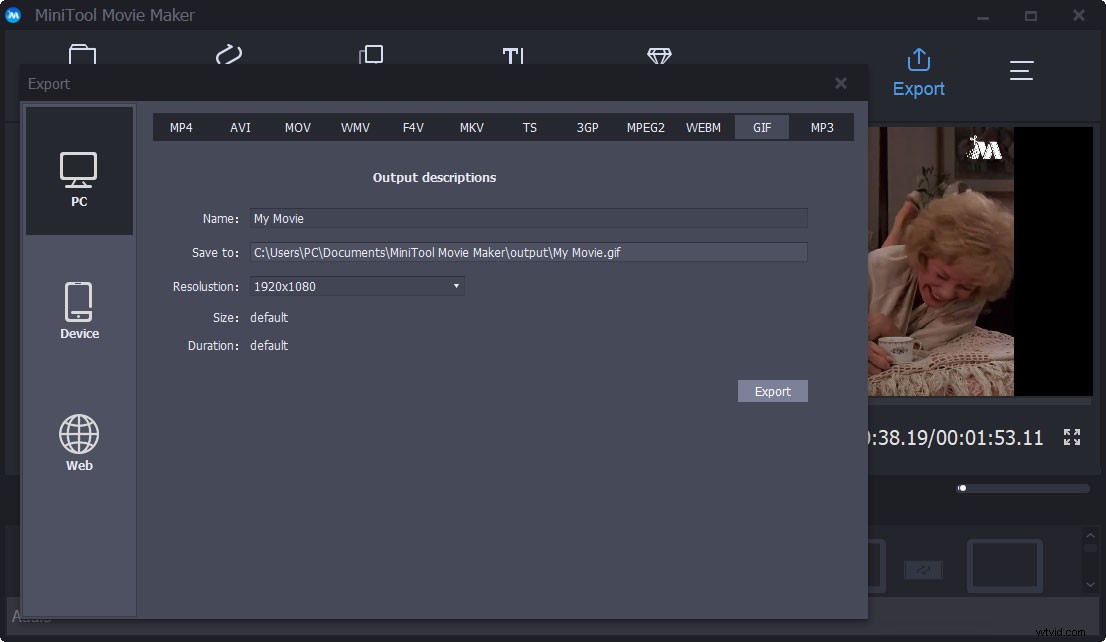
En général, ce créateur de GIF gratuit est également un bon éditeur de vidéo MP4. Il peut diviser une grande vidéo en petites, créer un diaporama photo comme un diaporama Facebook, changer les formats vidéo, changer la résolution vidéo et ajouter des sous-titres à la vidéo, etc.
Alors épargnez-vous l'effort supplémentaire et choisissez le moyen le plus simple de créer un GIF à partir de votre vidéo.
Vous voulez en savoir plus sur ce créateur de GIF gratuit, vous pouvez vous y abonner, puis utiliser ce logiciel immédiatement pour créer votre chef-d'œuvre en quelques minutes.
MiniTool Movie Maker, créateur de GIF gratuit, peut vous aider à créer facilement et rapidement une vidéo GIF.Cliquez pour tweeter
Il est très facile de transformer une vidéo en GIF via MiniTool Movie Maker sans filigrane. Mais, comment faire un GIF à partir d'une vidéo YouTube ?
Voici un guide vidéo rapide :
Comment créer un GIF à partir de YouTube
Nous regardons des vidéos YouTube tous les jours et nous pouvons convertir YouTube en MP3 ou gagner de l'argent sur YouTube. Bien sûr, nous pouvons convertir YouTube en GIF tant que nous nous tournons vers un créateur de GIF professionnel. Il existe plusieurs vidéos vers des applications GIF et des sites Web qui vous permettront de créer un GIF à partir de YouTube. Ici, nous prenons 2 outils par exemple.
Utiliser Giphy
Giphy, un créateur de GIF super rapide et facile à utiliser, est recommandé ici. Il prend en charge les liens YouTube et Vimeo et vous permet de créer des GIF à partir de photos. Comme MiniTool Movie Maker, il vous permet d'ajouter des légendes pour personnaliser votre GIF.
Voici le tutoriel étape par étape :
Étape 1 :Coller l'URL de la vidéo YouTube
Ouvrez le créateur de GIF de Giphy.com. Vous avez 3 options.
- Choisissez une photo ou un GIF :vous pouvez ajouter plusieurs images pour créer un diaporama GIF.
- Choisissez une vidéo :découpez votre vidéo dans un GIF, puis ajoutez des légendes ou des autocollants.
- Ajoutez n'importe quelle URL :elle prend en charge les liens YouTube, vidéo et GIPHY.
Copiez l'URL YouTube à partir de laquelle vous souhaitez créer un GIF.
Collez votre URL YouTube dans la zone de saisie en bas de la page.
Étape 2 :Personnalisez votre vidéo GIF
Découper la vidéo :Utilisez les curseurs pour sélectionner l'heure de début et la durée (ou utilisez les touches fléchées pour être vraiment précis).
Décorez votre GIF à partir d'une vidéo YouTube :Ce créateur de GIF offre une variété d'options pour vous aider à décorer le GIF. Par exemple, vous pouvez ajouter une légende ou égayer le GIF avec des autocollants, des filtres ou même des annotations dessinées à la main.
Étape 3 :Ajoutez des hashtags à votre GIF
Si vous voulez que les gens trouvent votre GIF et le partagent largement, vous pouvez ajouter des hashtags. Pensez à ce que vous rechercheriez si vous essayiez de trouver ce GIF rapidement. Par exemple, vous pouvez ajouter le nom de votre marque et certains termes associés courants dans votre liste afin qu'elle soit facilement consultable.
Étape 4 :Téléchargez et partagez le GIF
Une fois que vous avez personnalisé votre vidéo GIF, vous pouvez cliquer sur Télécharger sur GIPHY pour convertir votre vidéo en GIF. Une fois le GIF créé, vous pouvez maintenant utiliser les liens disponibles pour télécharger votre nouveau GIF, le copier, l'intégrer sur un site Web, et plus encore ! Ensuite, il est probablement temps de le partager avec vos amis.
Giphy vous permet de transformer YouTube en GIF dans les options de bureau, iOS et Android. Giphy est l'un des créateurs de GIF les plus flexibles. Il est également très facile à utiliser.
En outre, Giphy peut également créer un GIF à partir de votre vidéo locale. Vous pouvez cliquer sur Télécharger dans le coin supérieur droit du site Web de Giphy, puis entrez les balises et la source de votre GIF. Remarque :lors du téléchargement du fichier, veuillez ajouter des fichiers de moins de Mo indéfinis.
Utiliser Créer un GIF
Si vous voulez trouver un créateur de GIF légèrement plus sophistiqué, mais tout aussi rapide pour convertir une vidéo en GIF, vous pouvez essayer d'utiliser Créer un GIF pour créer un GIF à partir d'images, de vidéos YouTube, de vidéos Facebook, etc. Essayez les étapes suivantes pour savoir comment créer un GIF à partir d'une vidéo YouTube.
- Connectez-vous à votre compte Créer un GIF et sélectionnez YouTube vers GIF pour créer un GIF à partir de YouTube.
- Saisissez l'URL YouTube à partir de laquelle vous souhaitez créer un GIF.
- Faites glisser le curseur vers la bonne heure pour sélectionner l'heure de début.
- Faites glisser la Longueur du GIF curseur pour choisir la longueur. Votre GIF peut durer jusqu'à 10 secondes.
- De plus, vous pouvez ajouter des balises, choisir une catégorie et ajouter des autocollants. Vous pouvez également choisir d'activer l'audio.
- Si vous souhaitez créer des GIF HD, vous devez passer à la version premium.
- Enfin, cliquez sur Créer votre GIF pour transformer la vidéo en GIF.
Comment convertir YouTube en GIF ? Les créateurs de GIF peuvent créer des GIF à partir d'une vidéo YouTube.Cliquez pour tweeter
Astuce bonus :quand utiliser les GIF
Les GIF sont faciles à partager et à consommer. Les GIF sont drôles, tendance et énergiques. Que pouvons-nous faire avec les GIF ? Pourquoi avons-nous besoin d'utiliser des GIF sur les réseaux sociaux ?
1. Utilisez des GIF pour montrer la personnalité et la créativité de votre marque
L'ajout de GIF dans vos campagnes sur les réseaux sociaux montre non seulement que votre marque a une personnalité, mais montre également que vous êtes une entreprise qui se concentre sur la fourniture d'expériences positives à votre public. Les managers peuvent utiliser des GIF drôles/étranges/attachants pour créer une relation profonde et spéciale avec leur public.
2. Utiliser des GIF pour promouvoir un produit ou un événement
Vous souhaitez donner à votre public un aperçu plus approfondi de votre produit ?
Les GIF animés sont idéaux pour commercialiser vos produits en ligne. Ils montrent le genre de détails qui inciteront les acheteurs à acheter. Ils font un travail fantastique en mettant en évidence ses caractéristiques et ses avantages, donnant à votre public l'occasion de regarder de plus près votre article.
Vous pouvez également utiliser des GIF pour offrir un aperçu. Un GIF est un petit aperçu parfait si vous souhaitez partager un petit aperçu d'un futur produit, d'une grande annonce ou d'une sortie à venir.
3. Utilisez des GIF pour augmenter la fidélisation de votre audience
GIF est intuitivement attrayant et facilement compréhensible par les gens.
4. Utilisez des GIF pour raconter une histoire ou expliquer un processus
Si vous trouvez qu'il est difficile d'expliquer quelque chose avec des images ou des mots, vous pouvez essayer les GIF. Les GIF peuvent montrer des procédures étape par étape, suivre des processus ou même des recettes rapides.
Le GIF est une option attrayante pour les marques pour raconter des histoires plus efficacement car il est facile à consommer. Par exemple, vous pouvez créer une vidéo GIF pour apprendre à votre public comment utiliser votre produit, ce qui vous évitera de devoir répondre à chaque demande de client.
5. Utilisez des GIF pour remercier quelqu'un
Dire "merci" avec un GIF peut apporter une touche supplémentaire de plaisir.
Conclusion
Voir! Faire une vidéo GIF est très facile. Avec MiniTool Movie Maker, vous pouvez transformer efficacement et rapidement une vidéo en GIF et ajouter gratuitement des légendes, des filtres ainsi que des animations à cette vidéo GIF. Bien sûr, vous pouvez créer des GIF à partir de vidéos YouTube via certains créateurs de GIF.
Qu'est-ce que tu attends? Allez, créez une vidéo GIF ou convertissez YouTube en GIF.
Si vous avez des questions ou des suggestions sur la façon de convertir une vidéo en GIF ainsi que YouTube en GIF, n'hésitez pas à nous contacter via [email protected] ! Merci d'avance !
